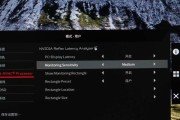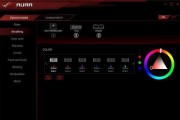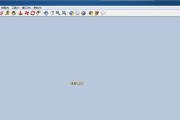在我们日常使用电脑的过程中,显卡驱动扮演着至关重要的角色。它不仅保证了图形显示的正确性,还影响着游戏体验和专业图形工作的效率。然而,许多用户在选择和安装显卡驱动时遇到了困难,要么是选择了一个不适合自己显卡的驱动版本,要么是安装过程中出现了各种问题。本文将为您详细解答如何选择显卡驱动的稳定版本,以及如何下载并安装。
如何选择显卡驱动稳定版本
选择正确的显卡驱动版本是优化电脑性能的第一步。以下是一些专业建议:
1.识别显卡型号:在进行驱动更新之前,您需要清楚地了解自己的显卡型号。这通常可以通过电脑的设备管理器查看,或者根据显卡上的标签直接识别。
2.访问官方网站:建议您总是从显卡制造商的官方网站下载驱动程序。比如,如果您使用的是NVIDIA或AMD的显卡,就应访问[nvidia.com](https://www.nvidia.com)或[amd.com](https://www.amd.com)来寻找适合您显卡的驱动程序。
3.使用驱动推荐工具:一些显卡制造商提供了官方的驱动推荐工具,例如NVIDIAGeForceExperience或者AMDRadeonSettings,这些工具能够检测您的系统并推荐最适合您硬件配置的驱动版本。
4.查看用户反馈:在下载安装之前,您可以查看其他用户的反馈,了解该驱动版本的稳定性和兼容性如何。一些论坛和社区,如显卡品牌官方支持论坛、百度贴吧等,都是不错的信息来源。
5.选择长期支持版本(LTS):对于那些不经常更新硬件的用户来说,选择长期支持版本(LTS)是一个明智的选择。这些版本通常更加稳定,且更新周期较长。
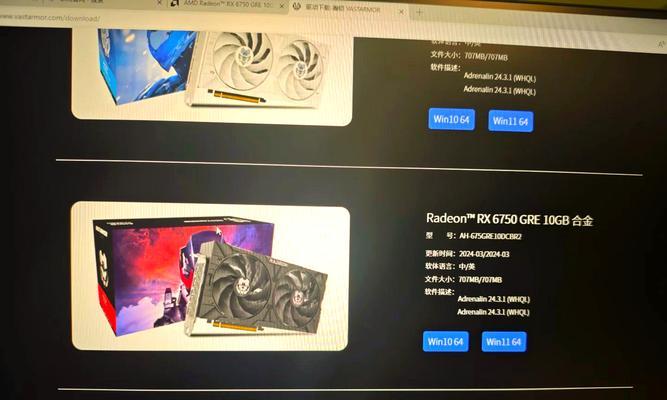
下载显卡驱动的步骤
下载显卡驱动的过程相对简单,但需要您遵循以下步骤:
1.访问显卡官网:打开显卡制造商的官方网站。
2.找到下载中心:在网站上找到下载或驱动下载的部分。
3.选择合适的驱动程序:根据您所使用的显卡型号选择对应的驱动程序,并确保您选择的是稳定版本。
4.下载驱动程序安装包:点击下载链接,保存显卡驱动的安装程序到您的电脑中。

显卡驱动的安装方法
一旦下载完成,您就可以开始安装显卡驱动了。请按照以下步骤操作:
1.关闭正在运行的程序:在开始安装之前,确保关闭所有正在运行的程序,尤其是图形和游戏程序,以避免安装过程中出现问题。
2.运行安装程序:双击下载的安装文件,按照安装向导的提示进行操作。在安装过程中,您可能会看到一些关于旧驱动程序的卸载提示,请根据提示选择接受。
3.选择自定义安装:在安装向导中,推荐您选择自定义安装,这样可以检查是否有旧版本的驱动程序需要卸载,并可以自定义安装路径。
4.等待安装完成:在安装过程中,请耐心等待,直到安装向导显示安装完成。
5.重启电脑:安装完成后,重启电脑以使新的驱动程序生效。

常见问题及解决方案
安装过程中出现错误提示:如果在安装过程中出现错误提示,建议您检查安装文件是否完整,或者重新下载安装文件。同时,确认您的显卡型号正确,且与您选择的驱动版本兼容。
驱动安装后系统不稳定:如果安装驱动后系统不稳定,建议您回滚到之前的驱动版本,或者尝试安装不同版本的驱动程序。
驱动程序未显示更新:如果驱动程序没有显示更新,您可能需要手动检查更新。如果手动检查也未发现更新,可能是因为当前驱动版本已经是最新的。
在选择和安装显卡驱动的过程中,耐心与谨慎是关键。通过遵循上述的指导,您可以确保显卡驱动的稳定性和电脑性能的最优化。如果您在操作过程中遇到任何问题,不妨查阅官方支持文档,或在相关技术社区中寻求帮助。通过这些步骤,您将能够充分利用您的显卡,无论是进行日常的图形处理工作,还是畅玩最新的游戏大作。
标签: #显卡